إتبع الخطوات التالية لإضافة / تضمين قائمة تشغيل يوتيوب (YouTube Playlist) في ووردبريس (WordPress):
1. من قائمة التنقل الرئيسيّة على يوتيوب (YouTube)، أنقر على إسم قائمة التشغيل (Playlist) التي تريد تضمينها في ووردبريس (WordPress).
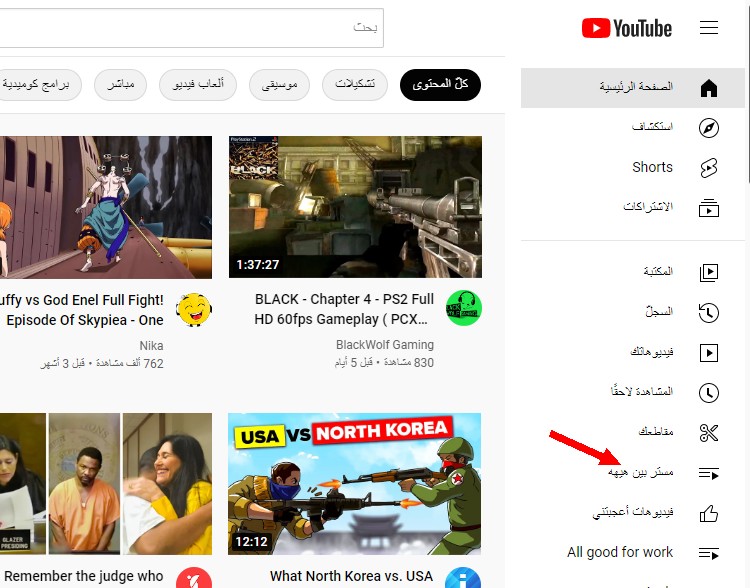
2. أنقر على أيقونة المشاركة أسفل إسم قائمة التشغيل.
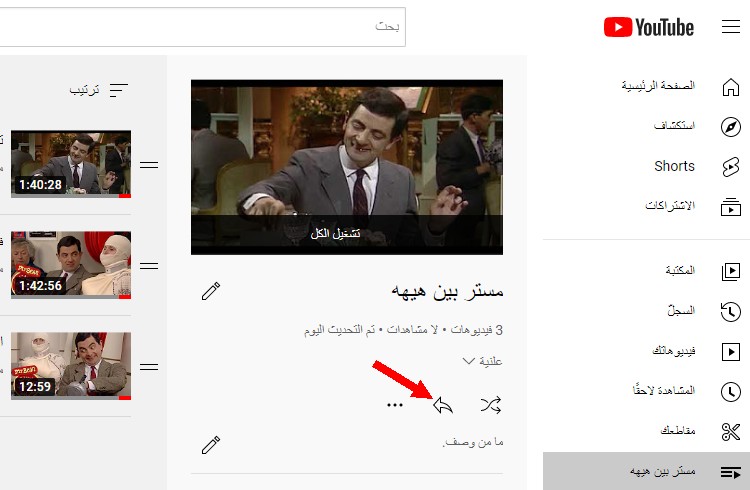
3. أنقر على "نسخ" لنسخ رابط قائمة التشغيل.
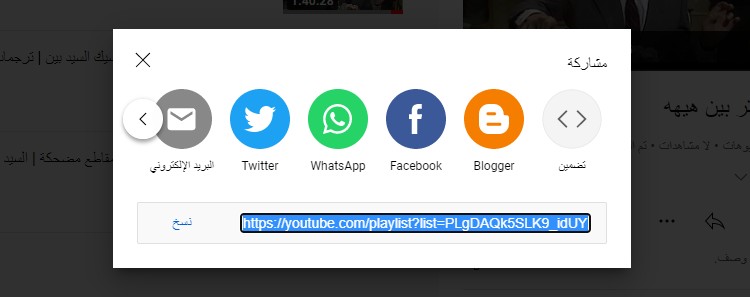
4. الآن، إفتح المقال أو الصّفحة حيث تريد تضمين قائمة التشغيل.
ألصق عنوان URL قائمة التشغيل وسط المحرّر، و سيقوم ووردبريس تلقائيًا بتضمين قائمة التشغيل في مقالك أو صفحتك.
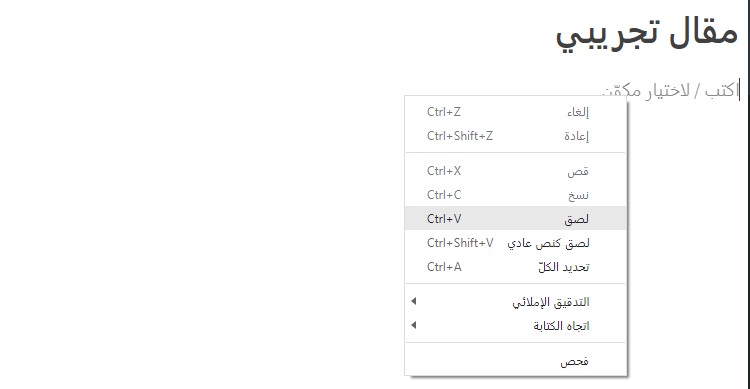
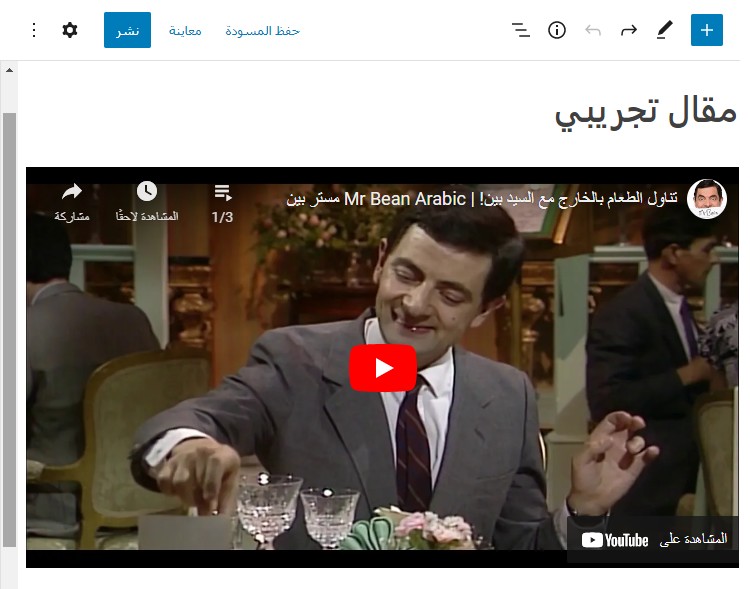
يمكنك أيضًا تضمين قائمة تشغيل يوتيوب (YouTube Playlist) بإستخدام طريقة الـ Iframe:
1. أنقر على أيقونة المشاركة أسفل إسم قائمة التشغيل.
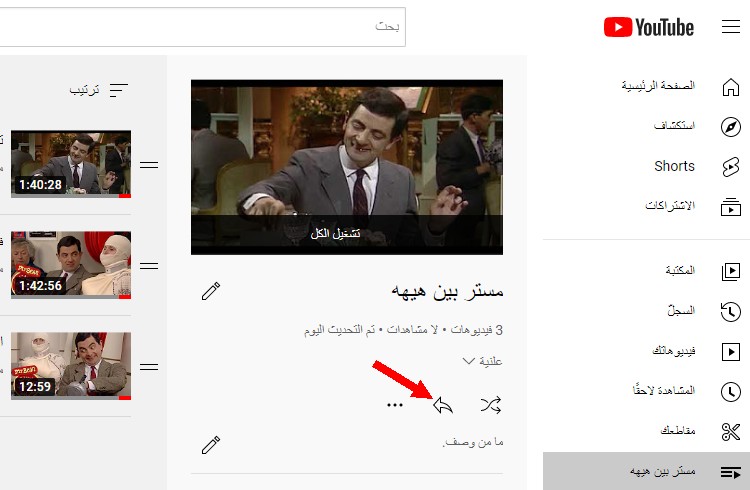
2. أنقر على زر "تضمين".
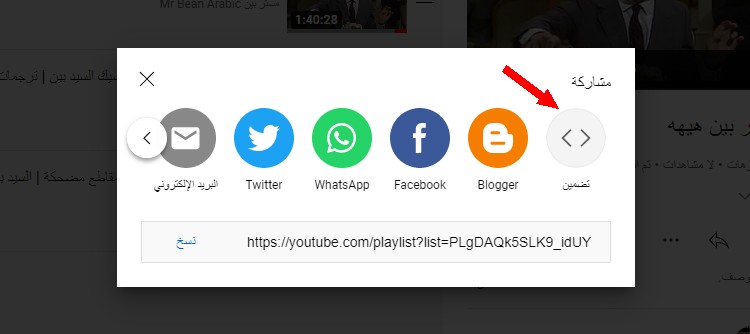
3. إضغط على "نسخ" لنسخ كود التضمين (iframe code).
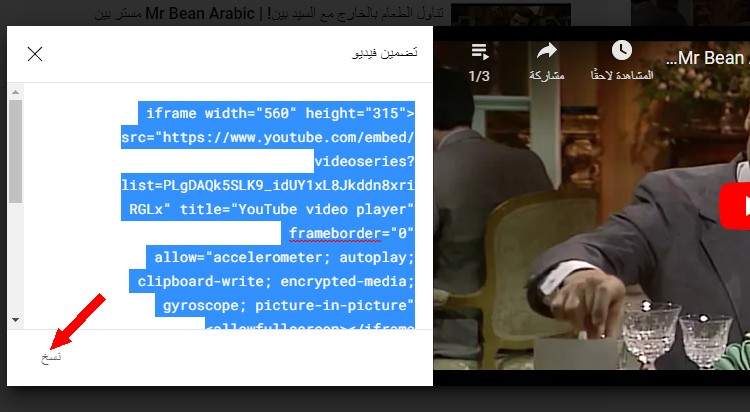
4. الآن، إفتح المقال أو الصّفحة التي تريد تضمين قائمة التشغيل فيها.
5. أنقر على علامة "+"، إنزل لأسفل إلى "ودجات"، و حدّد "HTML مخصص".

6. ألصق كود التضمين في مكوّن الـ "HTML مخصص"، ثمّ أنقر على معاينة لترى كيف تبدو قائمة التشغيل المضمّنة.
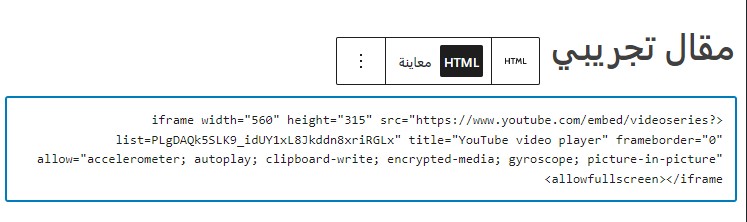
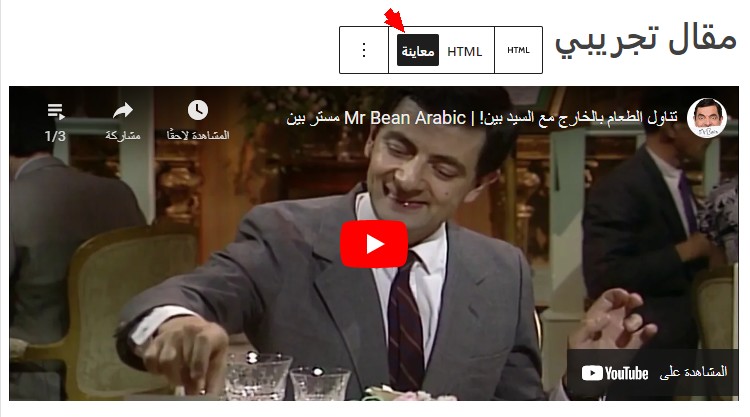
لتغيير عرض قائمة التشغيل و إرتفاعها، قم بالتبديل إلى HTML، و قم بتغييرهم من هناك. نوصي بتعيين العرض 100% ليتناسب مع جميع الأجهزة (حاسوب، هاتف، أو تلبليت) و الإرتفاع بين 400px و 600px.
إذا كنت تريد أن تبدأ قائمة التشغيل المضمّنة من مقطع فيديو معيّن:
1. أنقر على إسم قائمة التشغيل (Playlist) من قائمة التنقل الرئيسيّة على يوتيوب.
2. إفتح الفيديو الذي تريد أن تبدأ منه قائمة التشغيل.
3. أنسخ عنوان URL قائمة التشغيل من شريط عنوان المتصفح.
4. ألصق عنوان URL قائمة التشغيل وسط محرّر المقالات كما أريناك سابقًا، و سيقوم ووردبريس (WordPress) تلقائيًا بتضمين قائمة التشغيل في مقالك أو صفحتك.
في حالة بدء الفيديو في وقت معيّن، أزل "t=number_s&" من عنوان URL قائمة التشغيل.
إذا كنت تريد تضمين قائمة التشغيل في الشريط الجانبي أو التذييل:
1. إنتقل إلى المظهر ← تخصيص، و أنقر على "ودجات".
2. حدّد أين تريد أن تضيف قائمة التشغيل في الشريط الجانبي أو التذييل.
3. أنقر على علامة "+"، ثمّ أنقر على "فقرة"، ألصق عنوان URL قائمة التشغيل في مكوّن الفقرة، و سيتمّ تضمين قائمة التشغيل تلقائيًا.
اقرأ أيضا
كيفيّة إضافة / تضمين Spotify و SoundCloud في ووردبريس (WordPress)